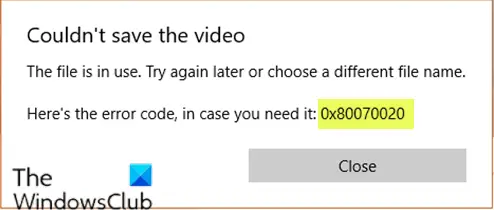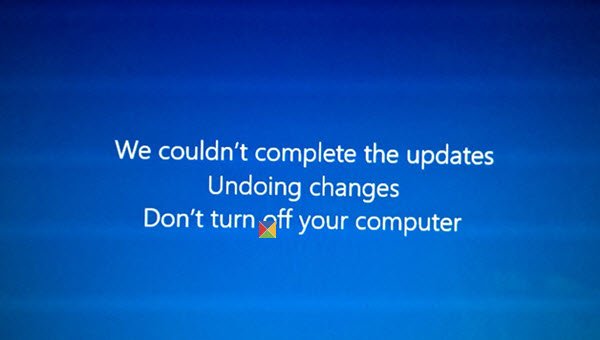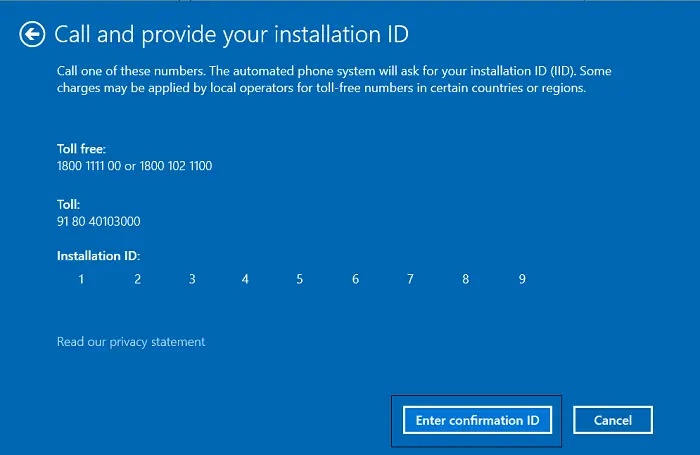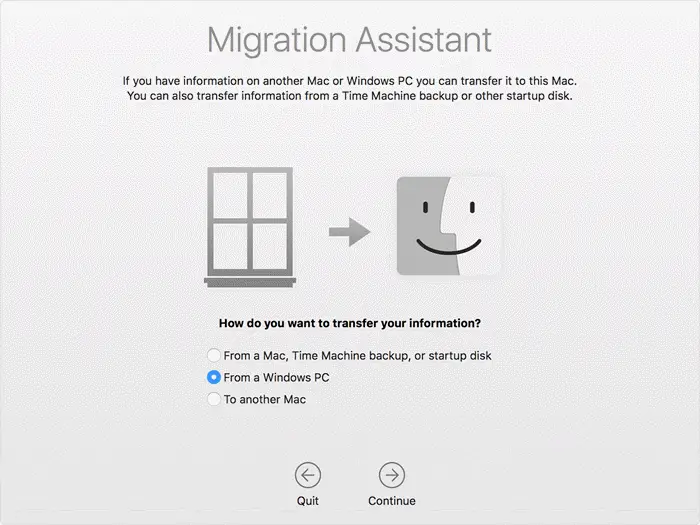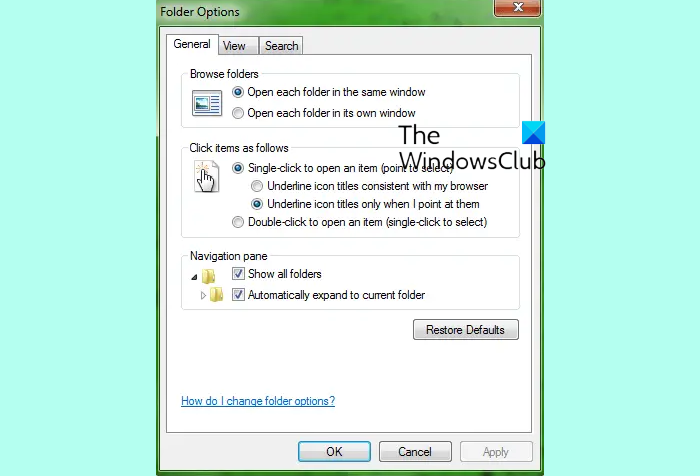Microsoft は 90 日間の無料評価版をリリースしました。Windows 11 エンタープライズ。 Windows 11 の Enterprise エディションは大企業を対象としており、提供される機能は Windows Home や Windows Pro とは大きく異なります。 Windows 11 の無料アップグレードでは既存の Windows インストールが消去されます1が、Windows 11 Enterprise の評価版は Windows 10 と一緒に 90 日間試用できます。
Windows 11 Enterprise の無料ダウンロード

Windows 10 から Windows 11 にアップグレードするかどうかを決定する前に、新しい OS をテストしてください。Windows 11 Enterprise エディションは、IT プロフェッショナルに次の機能を提供することで、大規模および中規模の組織のニーズに応えます。
- 最新のセキュリティ脅威に対する保護の強化
- 柔軟な導入、更新、サポートのオプション
- 包括的なデバイスとアプリの管理と制御
Windows 11/10 Enterprise LTSB エディションでは、顧客はミッション クリティカルなデバイスと環境を処理するための展開オプションとして Long Term Servicing Branch にアクセスできます。
の体験版Windows 11/10 Enterprise では、日常業務のために既存の Windows 7 または 8.1 環境を離れることなく、OS とその機能を徹底的にチェックするための 3 か月の時間が与えられます。ただし、Enterprise エディションは主に中堅企業および大企業向けであり、Microsoft から無料アップグレードとして入手できる Windows 11 Home エディションおよび Windows 11 Pro エディションにあるものと同じ機能は提供されません。
メール、カレンダー、People、写真、Cortana などの組み込みアプリケーションやそのようなアプリの多くは、Enterprise エディションでは利用できません。また、エンタープライズ ユーザーはアプリのダウンロードに Windows ストアを使用できませんが、Windows 11 のエンタープライズ グレードの品質を評価して体験することはできます。
Windows 11/10 Enterprise 試用版をシステムにインストールする
試用版をインストールするには、次の手順に従ってください。Windows 11 エンタープライズまたはWindows 10 エンタープライズコンピュータ上:
- Windows Enterprise の 90 日間の評価版を開始するには、システムが上記のハードウェア要件を満たしていることを確認し、Microsoft にアクセスしてください。TechNet 評価センターそしてダウンロードを開始します。
- サインイン ボタンをクリックして Windows 11 Enterprise または Windows 10 Enterprise をダウンロードし、Microsoft アカウントの資格情報でログインします。
- 「登録して続行」ボタンをクリックして、Windows 11/10 Enterprise エディションに登録します。
- ダウンロード中に 32 ビット バージョンまたは 64 ビット バージョンを選択します。あまり古いコンピューターを使用していないことがわかっている場合は、64 ビット バージョンを選択してください。
- 好みの言語を選択してください。
- すぐにインストール ファイルをダウンロードするように求められます。このファイルは ISO ファイルとしてフォーマットされており、USB ドライブにコピーしたり、DVD に直接書き込んだりできます。 「ファイルを保存」オプションが選択されていることを確認し、「OK」をクリックします。
- ファイルのダウンロードが完了したら、任意のソフトウェア プログラムを使用して ISO ファイルを USB スティックにコピーするか、DVD に書き込みます。無料Windows USB/DVD ダウンロード ツールこの目的に使用できます。このプログラムをダウンロードしてインストールします。
- USB/DVD ツールを使用すると、ISO ファイルを USB スティックにコピーするか、DVD に書き込むことができます。プロセスが完了したら、USB スティックまたは DVD を使用して Windows 10 Enterprise エディションをインストールします。
Windows 11/10 Enterpriseのシステム要件
- 1 GHz以上のプロセッサまたはSoC
- 1 GB (32 ビット) または 2 GB (64 ビット) RAM
- 16 GB (32 ビット) または 20 GB (64 ビット) のハードディスク空き容量
- DirectX 9 以降を搭載し、WDDM 1.0 ドライバーを搭載したグラフィックス カード
- 表示解像度 800×600
この投稿は役に立ちましたか?それとも、これらのいずれかを探していましたか?